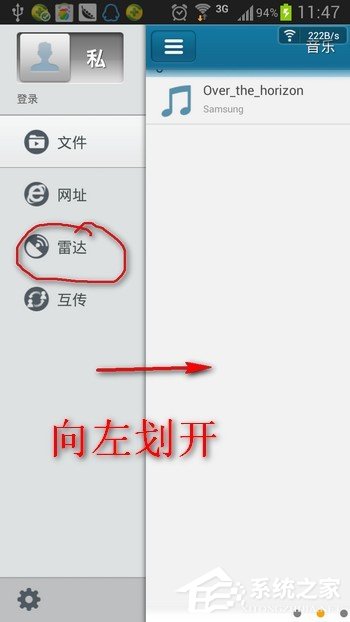暴风影音是一款多功能的视频播放软件,我们可以在其中搜索播放自己想看的影片,并且在观看影片的过程中可以根据自己的需求来对视频进行一些处理,就包括剪切视频、压缩视频等功能,可以帮助用户在观看视频的时候快速处理视频,那么大家都知道视频文件是比较占用储存空间的,所以我们在储存文件的时候,需要对视频进行压缩处理,使用暴风影音也是可以压缩视频的,接下来小编就跟大家分享一下具体的操作方法吧,希望这篇方法教程能够帮助到大家。
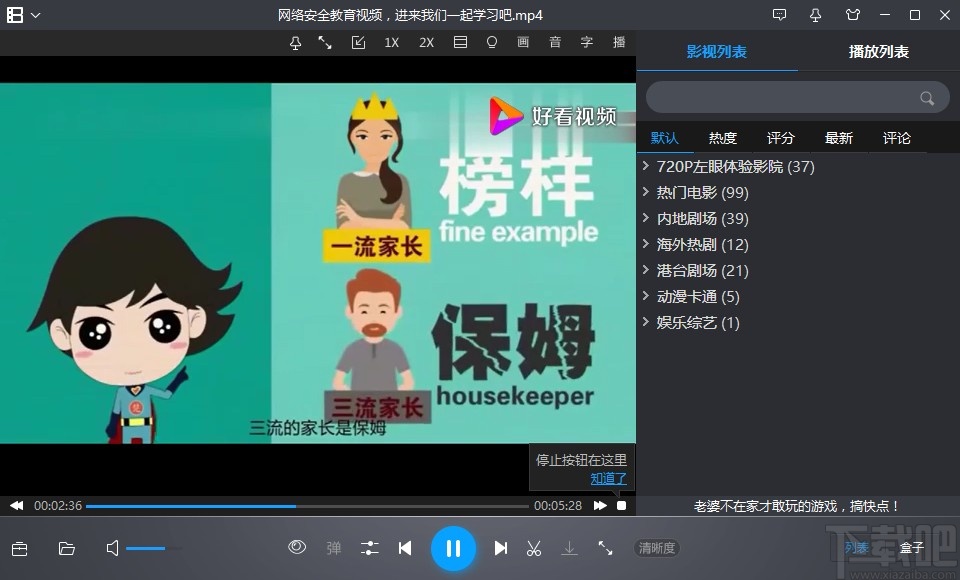
1.首先第一步我们打开暴风影音之后,播放想要压缩的视频文件,接下来使用鼠标右键点击它之后在出现的选项中选择视频转码/截取选项,之后就可以看到视频压缩功能了,需要点击它。
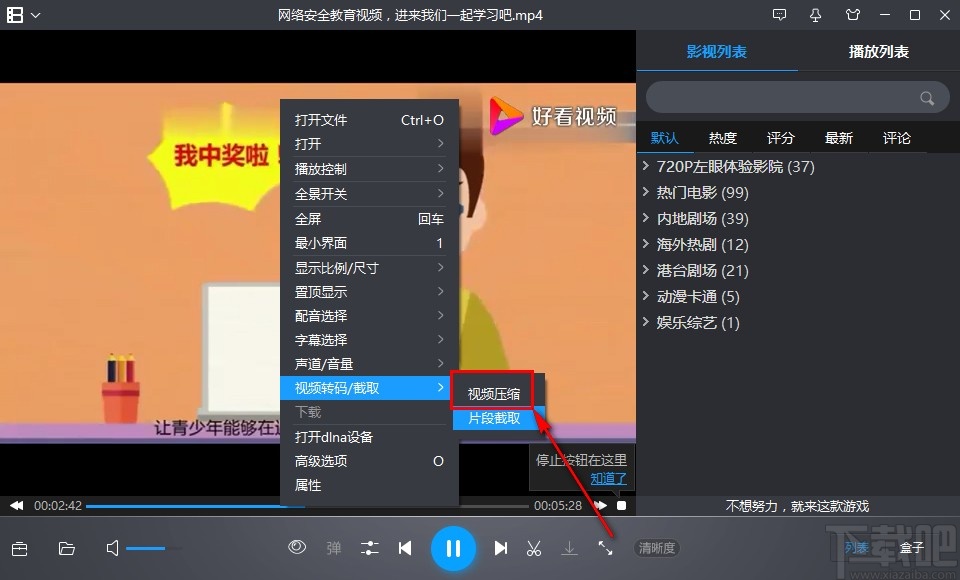
2.点击这个视频压缩功能选项之后,接下来就会打开暴风转码界面,我们在界面中可以看到刚才播放的视频选项,然后需要点击下方的输出设置选项。
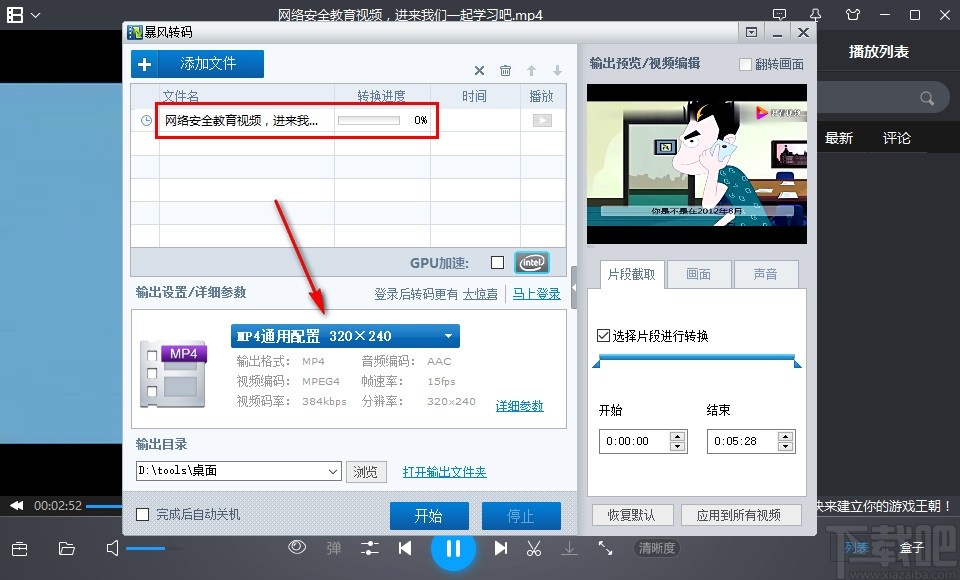
3.点击这个输出设置选项之后,在界面中需要根据自己的需求来设置输出类型,如果不需要转换格式的用户就选择与原格式相同即可,另外还有品牌型号的选择,也是根据自己的需求进行选择。
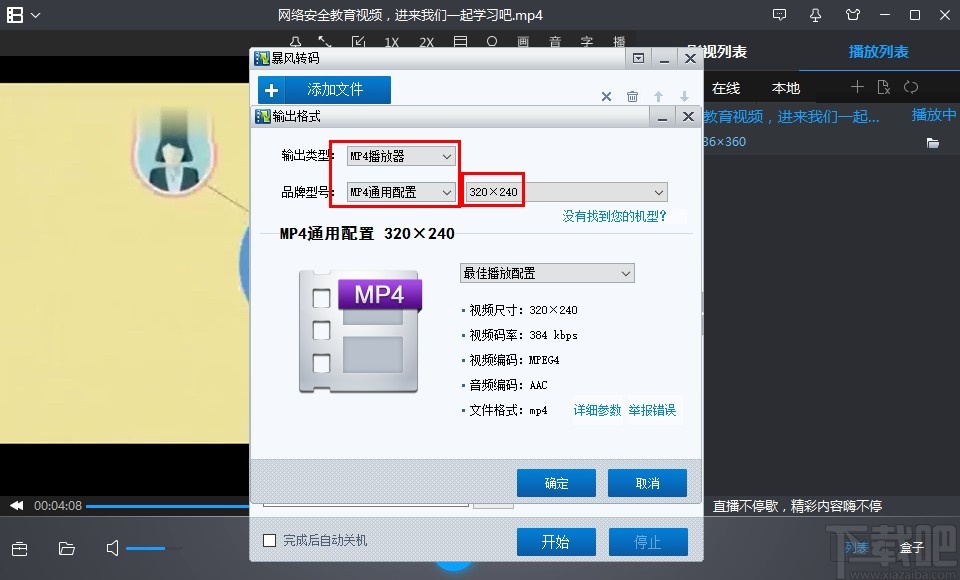
4.设置好这些视频的处理参数之后,我们在下图框出所示的位置可以看到整个视频压缩的相关参数,确定无误之后点击下方的确定按钮。
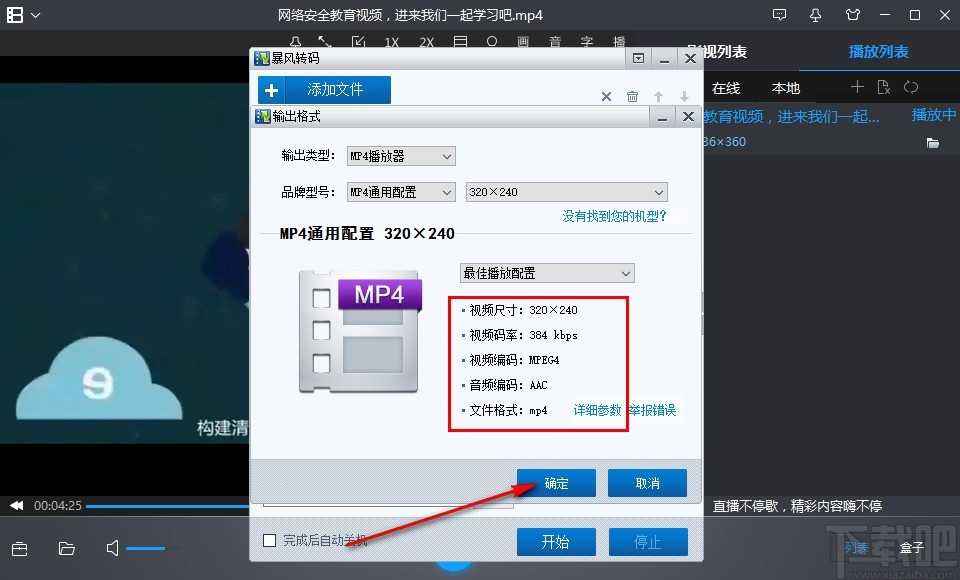
5.点击这个确定按钮之后回到暴风转码界面,点击下方的浏览按钮可以打开输出目录的选择界面。
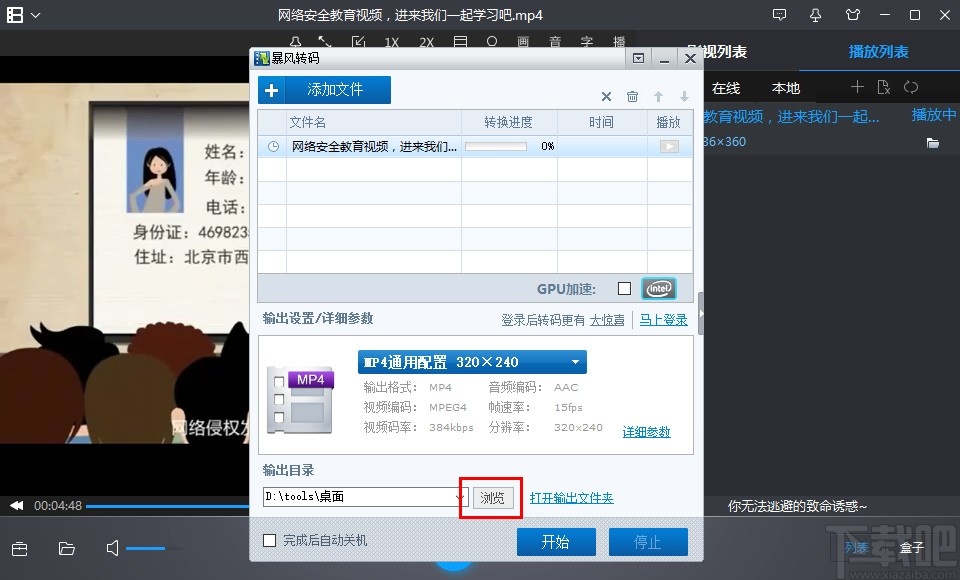
6.打开这个输出目录的选择界面之后,我们在出现的界面中点击选择好输出目录之后点击确定按钮即可保存输出目录的设置。
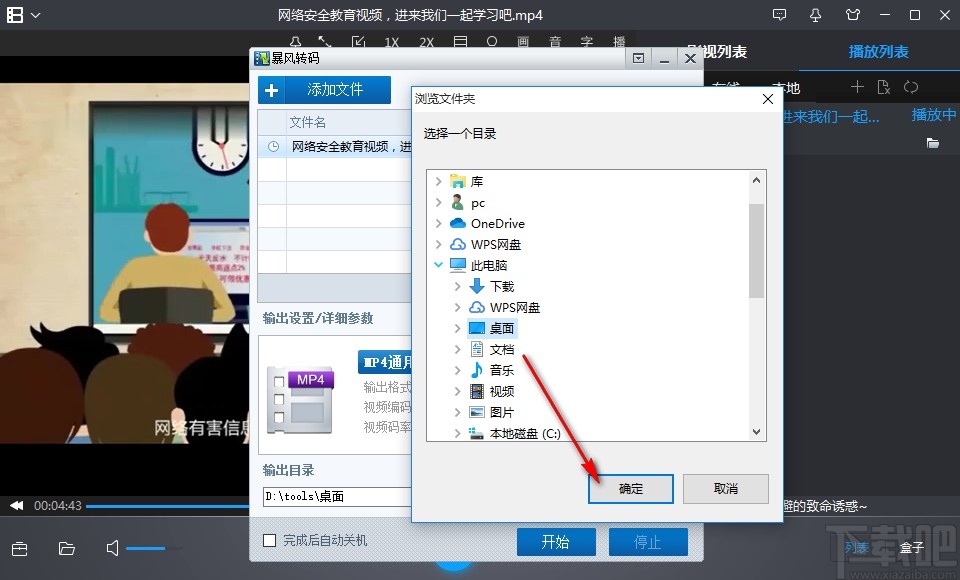
7.点击设置并保存好输出目录之后,点击下方的开始按钮就可以开始压缩视频文件了,在上方的转换进度位置可以看到压缩视频的进度。
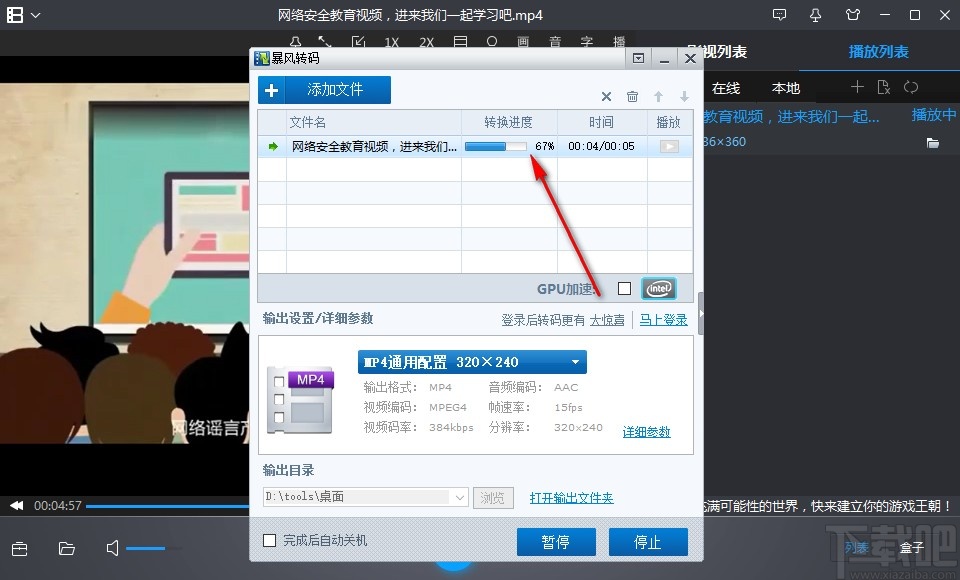
使用上述教程中的操作方法我们就可以通过暴风影音这款软件来压缩视频文件了,有需要的朋友赶紧试一试这个方法吧,希望这篇教程能够帮助到大家。